大綱
可以在 Mac 上還原 CF卡嗎?當然可以! EaseUS Data Recovery Wizard 可以通過簡單的步驟還原 CF 卡資料。無論您如何丟失 CF 卡中的檔案,EaseUS 記憶卡救援軟體都能為您提供支持。
Mac 上 CF卡檔案丟失概述

什麼是CF卡? CF卡由 SanDisk 於 1994 年生產,是一種用於儲存在便攜式電子裝置中的記憶卡裝置。它的獨特之處在於其體積小、高耐用性、傳輸速度快和便攜性。
CF卡支援的裝置有哪些?
通常,CF 卡用於便攜式電子裝置。以下是支援 CF卡的裝置列表:
- 數位相機
- 條碼掃描器
- GPS 裝置
- Mac 使用的 SD卡插槽
- DSLR
- 攝影機
- 音樂播放器
- 遊戲裝置
CF卡檔案丟失的常見情況有哪些
檔案丟失是儲存裝置中的常見問題。 CF卡在這方面也不例外。可能有不同的情況會導致 Mac 中的 CF卡內容丟失。其中一些在下面提到:
- 人為失誤:它包括從您的 Mac 意外刪除 CF卡檔案和格式化 CF卡。
- 檔案系統錯誤:CF卡儲存過程遵循檔案系統格式。如果檔案系統格式不正確或格式不正確,您的 CF卡資料可能會丟失。
- 中毒:病毒攻擊會刪除、損壞 CF卡上的資料。
也可能有其他原因。上面提到的那些是最常見的。但是,您可以在 Mac 恢復您的 CF卡資料,通過使用EaseUS Data Recovery Wizard for Mac。
CF卡上的重要內容丟失時如何執行應對措施
沒有人希望檔案丟失:尤其是哪些記錄難忘記憶的圖片和影片。如果您的Mac 裝置上發現 CF卡上的資料丟失,您必須立即禁止做一些事情來提高資料救援的機會。
以下是 CF卡檔案丟失後必須杜絕的一些事情:
- 不再使用 CF 卡:在資料救回之前,不再使用 CF卡。如果您沒有這麼做,您 CF卡上原有資料將被新資料覆蓋,導致您將無法回復舊資料。
- 破解盜版資料救援軟體:一些免費的資料救援軟體可能吸引您的注目,並且最終您可能掉入陷阱。此類軟體無法恢復您的資料,並且可能會進一步造成 CF卡損壞的情況。
- 錯誤的資料救援方法:除非您能順利執行,否則無需嘗試任何方法。一個錯誤的步驟,恢復資料的機會就錯過了。
使用最專業的 CF卡資料救援軟體增加 CF卡還原的機會
適用於 Mac 的 EaseUS Data Recovery Wizard 是一款自動化資料救援程式,只需 3 個步驟即可幫助您從 CF卡中恢復任何內容。這是一個頂尖的Mac 資料救援軟體。
使用該軟體進行 CF 卡資料恢復可以幫助您避免多種麻煩。使用此軟體幾乎不需要具備電腦相關專業知識,所有小白用戶都可輕鬆上手。
使用 EaseUS Data Recovery 在 Mac 上恢復 CF卡檔案的步驟
步驟 1. 將記憶卡插入Mac。啟動EaseUS Data Recovery Wizard for Mac。選擇記憶卡並單擊「掃描」,軟體開始掃描查找記憶卡上丟失的檔案。
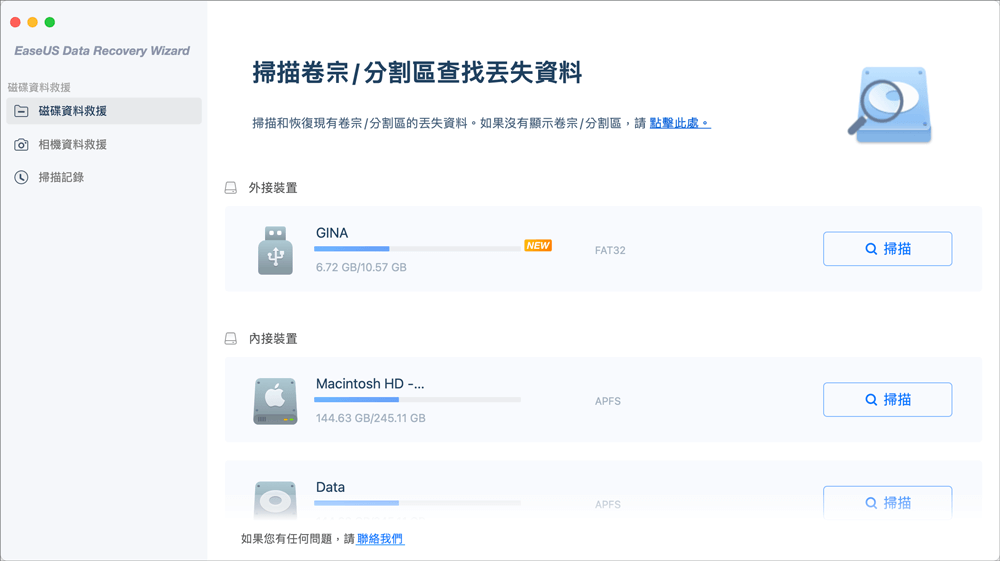
步驟 2. 依序完成快速掃描和深度掃描後,所有掃描找到的檔案顯示在掃描結果的左窗格中。
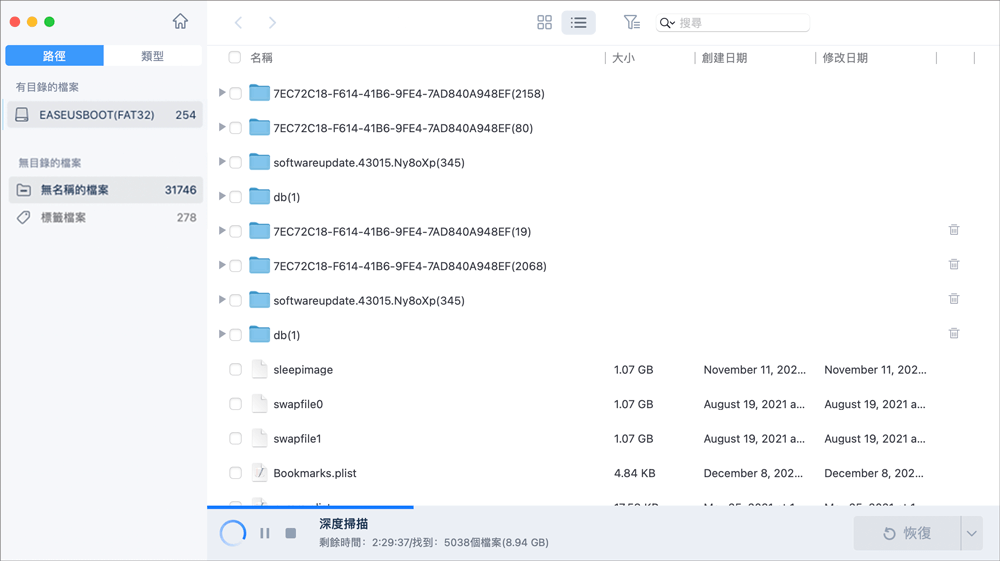
步驟 3. 選擇要恢復的檔案,然後單擊「立即恢復」按鈕。為了避免檔案被覆蓋,請勿將檔案恢復到記憶卡。
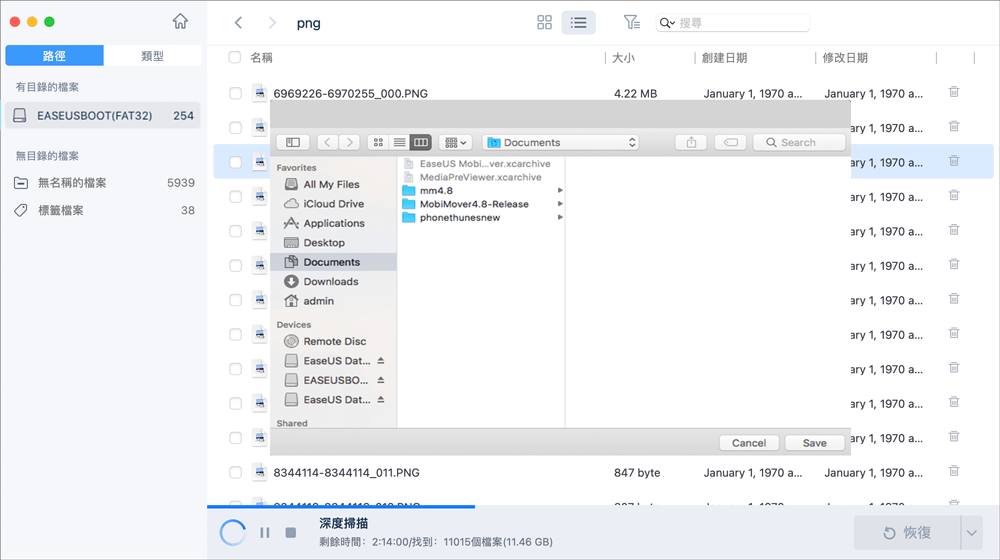
為什麼選擇 EaseUS Data Recovery Wizard for Mac
以下是 EaseUS CF卡資料救援軟體是最佳選擇的一些原因:
- 易於使用:您只需要三個步驟即可恢復檔案。您無需任何 IT 專家即可自行執行檔案恢復。
- 支持的檔案類型:您可以恢復幾乎任何類型的檔案。
- 預覽檔案內容:快速掃描過程可幫助您節省時間。掃描後,您可以預覽檔案內容並確保程式找到的是正確的檔案。對預覽結果感到滿意後,您可以恢復檔案。
- 精確恢復:無論您的檔案損壞或損壞程度如何。它甚至可以將檔案恢復到原始狀態並為您復原檔案。
- 技術支持:他們7天24小時全天候為您提供出色技術支援。
如何保護您的檔案避免丟失
主動保存資料的方法可幫助您避開任何風險。請遵循以下步驟,這些技巧可以幫助您防止 CF卡上的資料丟失:
- 定期備份:創建 CF卡資料的定期備份。將其儲存在電腦或任何其他儲存設備上。
- 雲端存儲:使用安全的雲端存儲,強烈推薦用於儲存 CF 卡檔案。它可以幫助您隨時隨地訪問您的檔案。
- 避免意外操作:大多數人不小心刪除了他們的照片。使用 CF卡時最好小心謹慎。
結論
CF卡在為便攜式電子裝置提供快速存儲空間方面非常出色。但是,您仍然可能會丟失 CF卡中的檔案。您可以從任何情況下恢復您的 CF卡內容,除非您的 CF卡資料已被覆蓋這種情況。它可以使用高度可靠的工具進行檢索,即 EaseUS Data Recovery Wizard for Mac。
除了恢復您的 CF卡檔案外,最好養成文章中提到的習慣。這將有助於防止檔案丟失。
常見的問題與解答
1. 如何進行 SanDisk CF卡恢復?
您可以按照 EaseUS Data Recovery 軟體的 3 步過程執行 SanDisk CF卡救援。
2. 什麼是最好的CF卡資料救援軟體?
EaseUS Data Recovery Wizard 是 CF卡救援的最佳工具。它的易用性、快速掃描、檔案預覽選項、精確恢復和技術支援使其成為一流的選擇。
3. 我可以在 Mac 上還原格式化的 CF卡嗎?
是的,您可以在 Mac 上恢復 CF卡的內容,即使它已使用此處推薦的軟體進行格式化。唯一無法恢復資料的情況是資料已被覆蓋時。
4. 如何從 Mac 上的 CF卡中取出照片?
首先,通過以下方式將 CF卡與 Mac 連接:
- 將 CF 卡插入 Mac 的 SD卡插槽。 (如果您的 Mac 有 SD卡插槽)
- 使用讀卡機將 CF卡與 Mac 連接
連接後,到照片,選擇文件 > 導入,然後選擇要導入的照片和影片。
常見問題
- 1. 為什麼推薦您使用 EaseUS Data Recovery Wizard?
-
"Data Recovery Wizard 操作使用相當簡單、易懂,挖出來的檔案也可說是五花八門,凡儲存過必然留下痕跡,都有機會被掃描出來" —BenchLife
"針對電腦初學者所量身打造的資料救援工具,以簡化的使用者介面,搭配強大的救援功能,可幫助使用者快速將誤刪/誤格式化的檔案,一一救回。" —PCDIY!
"EaseUS Data Recovery Wizard 資料救援軟體的介面還算簡單不複雜,即便是電腦初學者也能夠輕鬆完成恢復。" —Coolaler 滄者極限
- 2. 為什麼不能免費恢復 2GB 大小的資料?
-
建議您檢查一下安裝的 EaseUS Data Recovery Wizard 是免費還是試用版,因為這兩個版本是有區別的。
試用版可預覽掃描找到的資料內容,但不能導出保存;而 免費 版可以免費恢復 2GB 大小的檔案。下載免費版完成後,默認可以免費恢復 500MB 大小檔案。如果您願意在社交媒體上分享產品給其他人就可以再額外獲得 1.5GB 大小的免費恢復額度。
- 3. 為什麼救回來的檔案無法開啟?
-
一個檔案在存儲裝置上分成兩部份儲存:目錄資訊(由檔案名稱、修改日期以及檔案大小資訊等組成)和檔案內容。
如果具有原始檔名和資料夾結構的檔案無法開啟,有可能是目錄資訊損毀。然而,在我們的軟體中仍可通過 RAW 資料救援方法恢復檔案內容。
- 4. 為什麼不建議將還原回來的資料保存到原始位置?
-
丟失的檔案的儲存結構將因為磁碟機上的任何變更而更改或損毀。如果將還原回來的資料儲存到原始位置,則原始資料結構以及資料內容將被覆蓋或損毀,從而導致資料永久遺失。因此,我們一般建議用戶將找回的資料導出儲存到其他裝置上。
- 5. 如何在購買軟體前檢查資料是否能救回?
-
免費 版讓用戶免費恢復 2GB 大小資料,您可以在購買前先試用並確認資料是否能被救回。
- 6. 掃描磁碟機需要多長時間?
-
這取決於電腦的效能和硬碟裡資料量大小。給您個參考值:在一般情況下,一個 1TB 大小的健康硬碟需要 10-12 小時完成掃描。
相關文章
-
3個辦法,輕鬆解決 Mac 無法安裝磁碟 (-69842) 錯誤
![]() Zola / 2025-03-31
Zola / 2025-03-31 -
![]() Gina / 2025-03-31
Gina / 2025-03-31
-
![]() Zola / 2025-12-31
Zola / 2025-12-31 -
如何在 Mac 上復原已刪除的 Zip 和 RAR 檔案 [4 種有效的修復方法]
![]() Ken / 2025-07-02
Ken / 2025-07-02